Windows11の自動メンテナンスの設定を変更する方法を紹介します。
目次
自動メンテナンスとは?
Windows11の自動メンテナンスは、PCのパフォーマンスとセキュリティを維持するために、バックグラウンドで実行される機能です。コンピューターを使用していないときに毎日スケジュールされたメンテナンスが自動的に行われます。
この自動メンテンナンスでは、次のような作業が定期的に自動実行されます。
- セキュリティスキャン:Windows Defenderによるウイルスやマルウェアのスキャンを実行し、システムを安全に保ちます。
- ソフトウェアアップデート:Windows Updateの更新や、Microsoft Storeアプリの更新を確認・適用します。
- システム診断:システム全体のエラーや問題を検出し、必要に応じて修正します。
- ディスク最適化:ディスクの最適化を行い、ストレージのパフォーマンスを向上させます。
自動メンテナンスの設定を変更する
-
タスクバーの検索ボックスに「コントロール」と入力し、「コントロールパネル」を起動します。

-
コントロールパネルの「システムとセキュリティ」をクリックします。

-
「セキュリティとメンテンナンス」をクリックします。

-
「メンテナンス」をクリックします。

-
自動メンテナンスの「メンテナンス設定の変更」をクリックします。

-
メンテナンスの実行時刻を選択します。デフォルトでは「2:00」になっています。
指定した時間にコンピューターを使用していない場合に自動メンテナンスが実行されます。コンピューターが使用中、シャットダウンしている、あるいはスリープ中は自動メンテナンスが実行されません。次回コンピューターが使用されていないときに自動メンテナンスは実行されます。

-
「スケジュールされたメンテナンスによるコンピューターのスリープ解除を許可する」にチェックを入れると、スリープを解除して自動メンテナンスを実行してくれます。

以上で操作完了です。
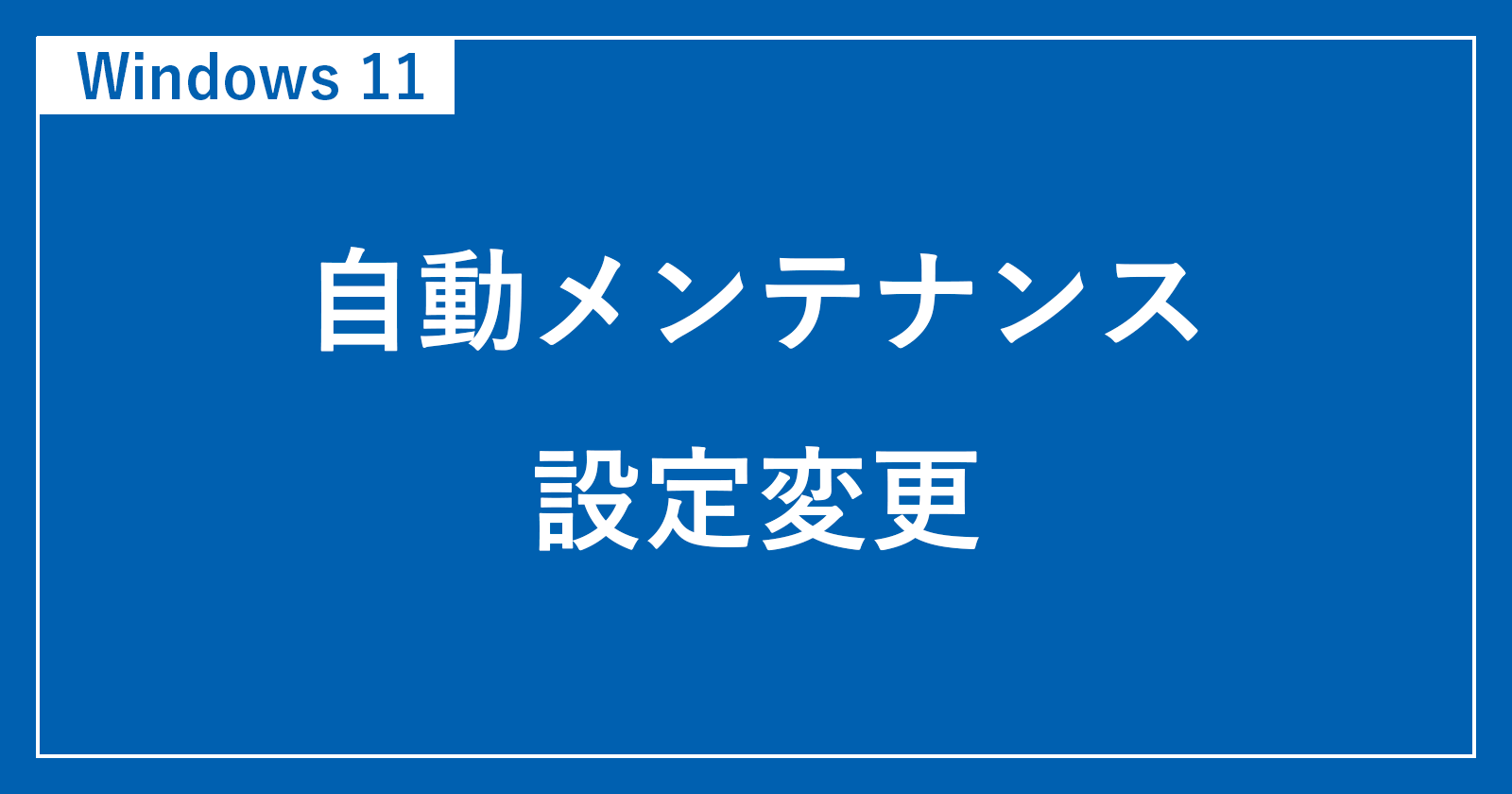
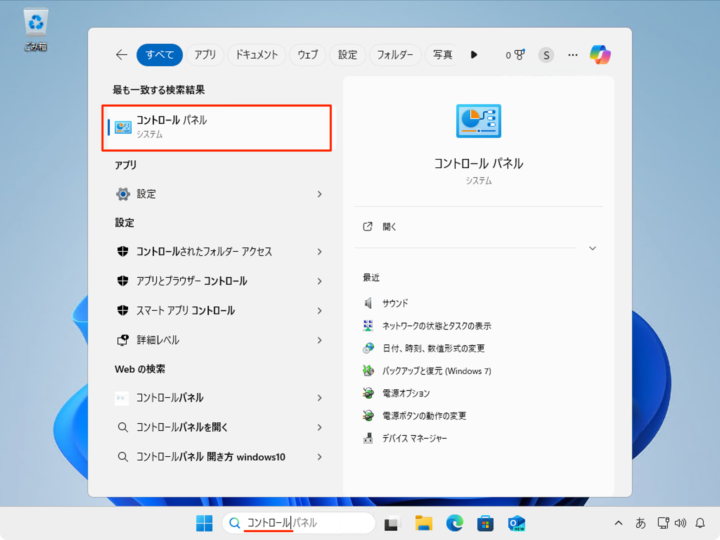
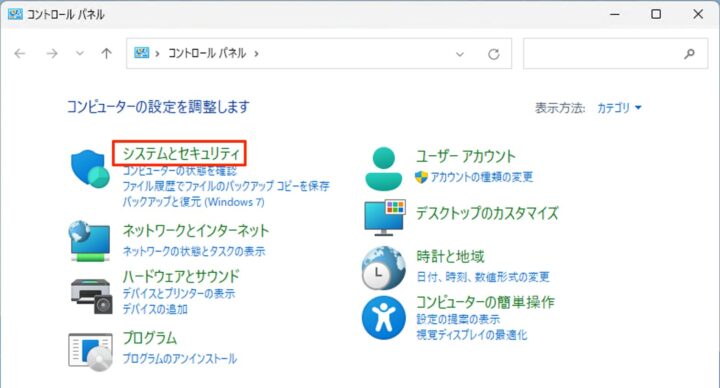
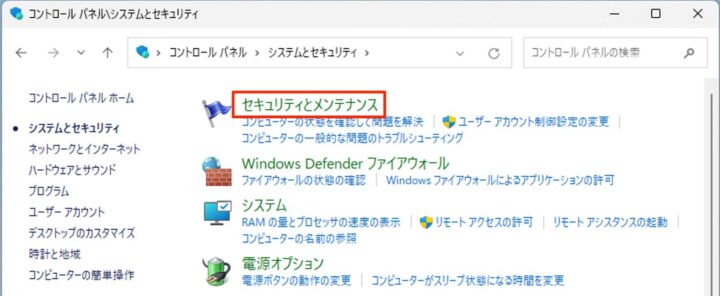
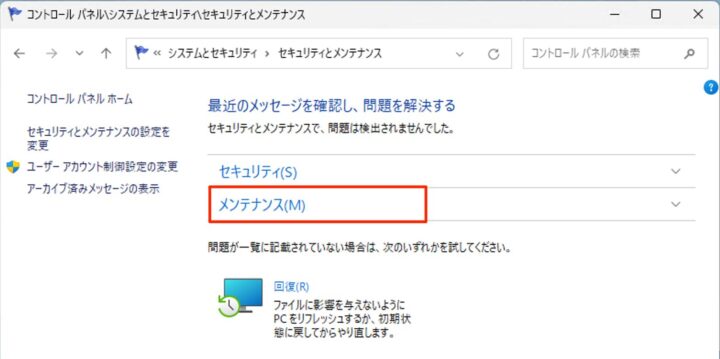
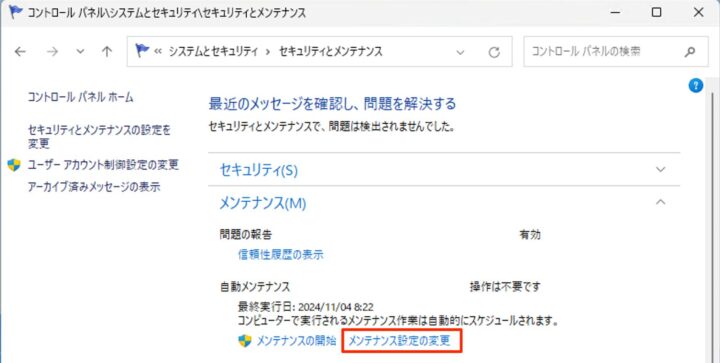
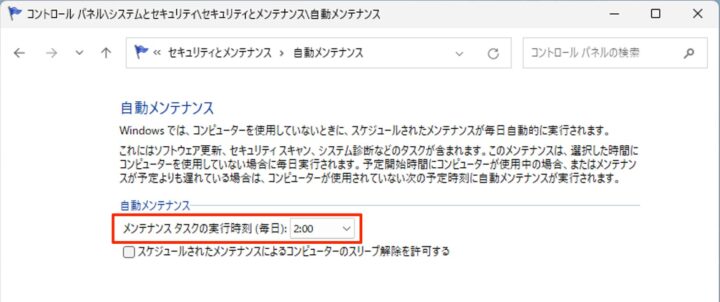
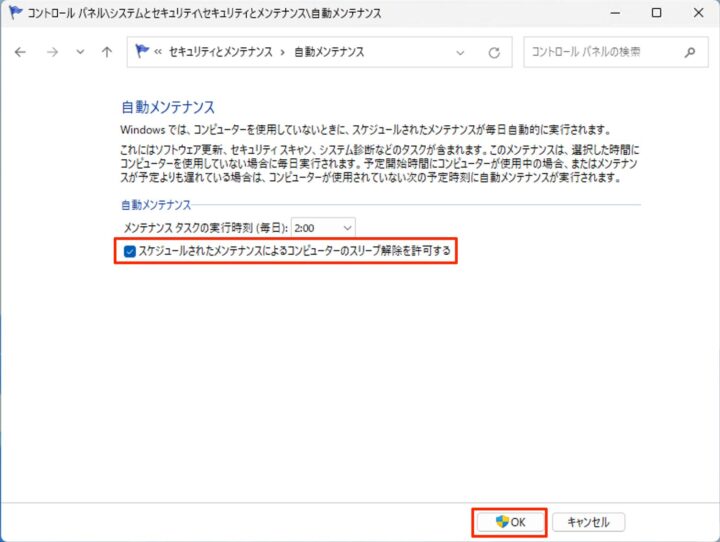








コメント